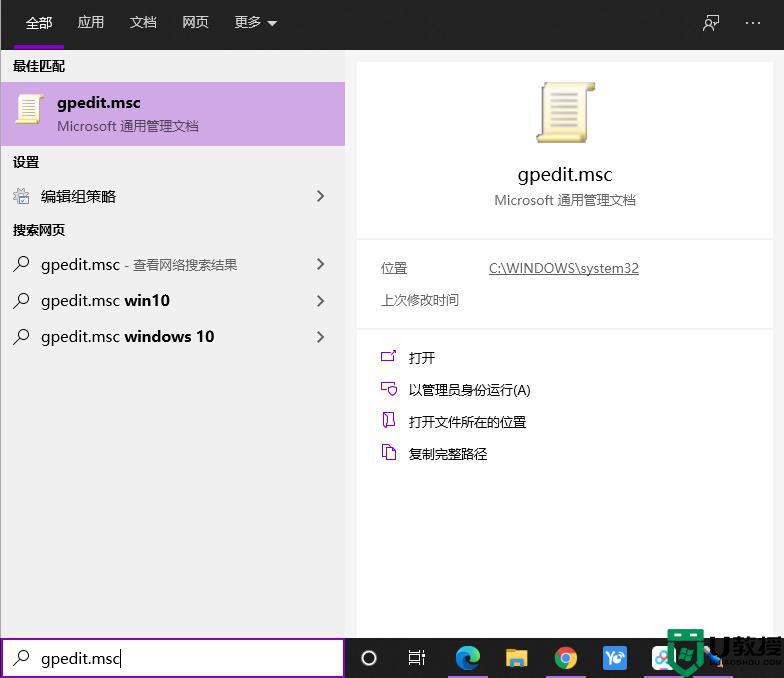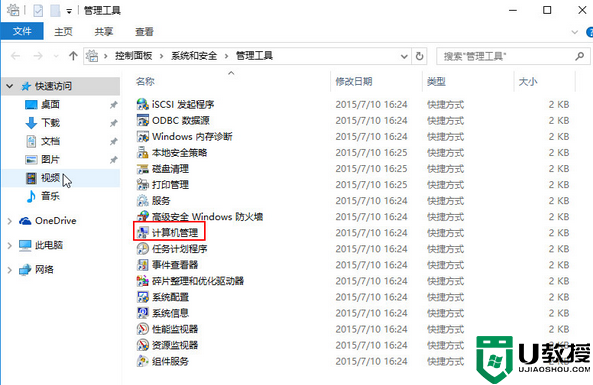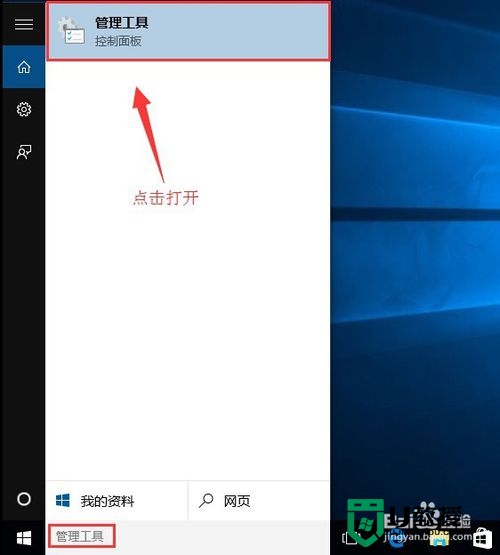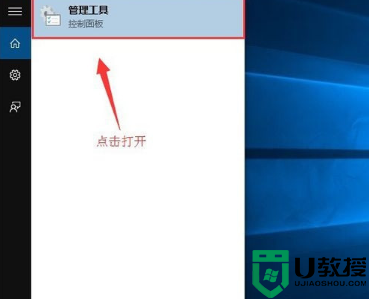win7获取管理员最高权限的解决方法
win7获取管理员最高权限的解决方法:
1.administrator账户是电脑最高权限,但是一般问文件是不需要开启这个账户的。对于无法操作的文件,点击右键选择“管理员取得所有权”。
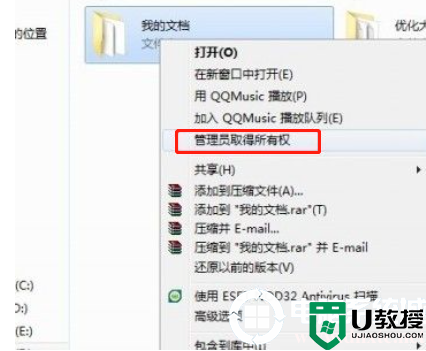
2.程序弹出运行,等待程序运行完毕。
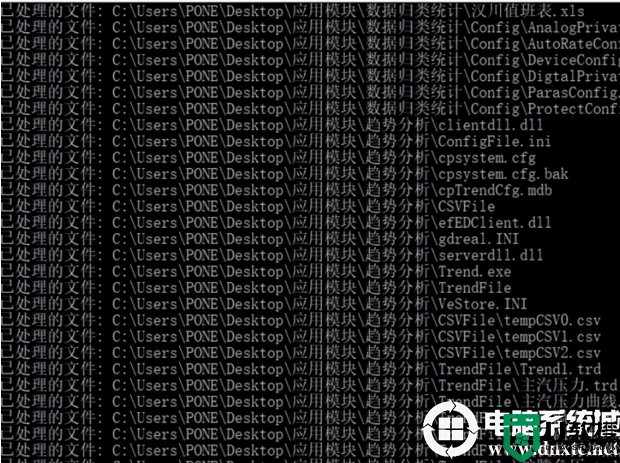
3.在桌面新创文本文档,然后将以下代码粘贴在文档中。
Windows Registry Editor Version 5.00
[HKEY_CLASSES_ROOT\*\shell\runas]
@="管理员取得所有权"
"NoWorkingDirectory"=""
[HKEY_CLASSES_ROOT\*\shell\runas\command]
@="cmd.exe /c takeown /f \"%1\" && icacls \"%1\" /grant administrators:F"
"IsolatedCommand"="cmd.exe /c takeown /f \"%1\" && icacls \"%1\" /grant administrators:F"
[HKEY_CLASSES_ROOT\exefile\shell\runas2]
@="管理员取得所有权"
"NoWorkingDirectory"=""
[HKEY_CLASSES_ROOT\exefile\shell\runas2\command]
@="cmd.exe /c takeown /f \"%1\" && icacls \"%1\" /grant administrators:F"
"IsolatedCommand"="cmd.exe /c takeown /f \"%1\" && icacls \"%1\" /grant administrators:F"
[HKEY_CLASSES_ROOT\Directory\shell\runas]
@="管理员取得所有权"
"NoWorkingDirectory"=""
[HKEY_CLASSES_ROOT\Directory\shell\runas\command]
@="cmd.exe /c takeown /f \"%1\" /r /d y && icacls \"%1\" /grant administrators:F /t"
"IsolatedCommand"="cmd.exe /c takeown /f \"%1\" /r /d y && icacls \"%1\" /grant administrators:F /t"
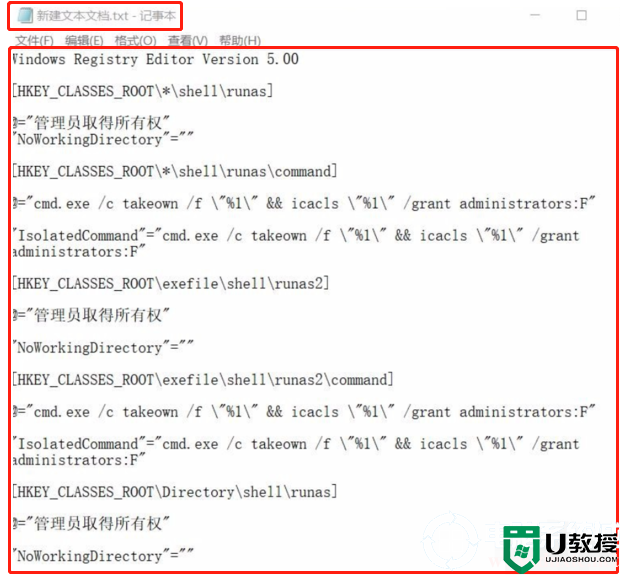
4.将文本保存,并将后缀改成reg。
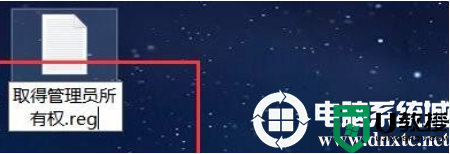
5. 双击该文件点击是。
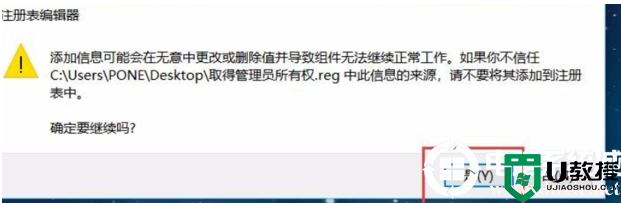
6.成功添加后,打开原先访问不了的文件,即会出现“管理员取得所有权”。
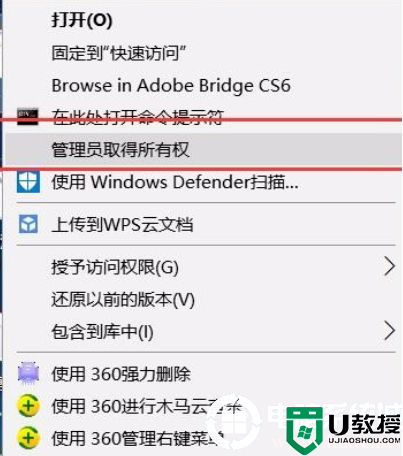
以上,我们就能打开需要更高权限的文件了。希望本篇教程对大家有所帮助,想了解更多内容可以对电脑系统城进行关注!